Andrea Guida (@naqern)
3 Ottobre 2008
KDE o Gnome? Ubuntu o Kubuntu? Questo il dilemma che affligge le menti di molti geek, da una parte attratti dalle bellezze estetiche dell’ambiente desktop basato sulle librerie Qt di Trolltech, e dall’altro catturati dal fascino, un po’ “old style”, del Desktop environment creato inizialmente da Miguel de Icaza e Federico Mena.
Proprio per questo, oggi vogliamo proporvi una breve guida che ci permetterà di passare da Ubuntu a Kubuntu (e viceversa) in una manciata di secondi. Con queste procedure, entrambi gli ambienti saranno accessibili sempre e comunque, con qualche accorgimento che va però preso quando si desidera tornare su Gnome. Iniziamo subito:
Da Ubuntu a Kubuntu
- Aprire il terminale;
- Digitare sudo gedit /etc/apt/sources.list e premere il tasto Invio;
- Aggiungere deb http://ppa.launchpad.net/kubuntu-members-kde4/ubuntu hardy main alla fine del file, salvarlo e chiuderlo;
- Digitare sudo aptitude update e premere il tasto Invio;
- Digitare sudo aptitude install kubuntu-kde4-desktop e premere il tasto Invio;
- Seguire la procedura guidata ed attendere che l’installazione di KDE 4.1 venga portata a termine;
- Disconnettersi dalla sessione di lavoro e scegliere KDE dal menu sessioni.
In questo modo, abbiamo ottenuto un Kubuntu perfettamente funzionante, con tutti i programmi e le impostazioni mantenute rispetto ad Ubuntu. Quando invece si inizia a soffrire di un po’ di nostalgia legata all’ambiente Gnome, è possibile seguire questa procedura (grazie alla quale ripristinare GNOME Display Manager ed accedere nuovamente a tutte le funzionalità del “classico” Ubuntu):
Da Kubuntu ad Ubuntu
- Aprire il terminale;
- Digitare sudo su e premere il tasto Invio;
- Inserire la propria password;
- Digitare sudo dpkg-reconfigure gdm e premere il tasto Invio;
- Digitare sudo /etc/init.d/gdm start e premere il tasto Invio;
- Disconnettersi dalla sessione di lavoro e scegliere Gnome dal menu sessioni.
Adesso, è invece giunto il momento di ripristinare boot screen e schermata di login, precedentemente trasformati dallo stile Kubuntu:
- Scaricare ed installare Usplash Switcher;
- Aprire Usplash Switcher e selezionare lo stile Ubuntu;
- Recarsi nel menu Sistema > Amministrazione > Finestra di accesso e scegliere il tema Human.
Insomma, come potete vedere, il passaggio da Ubuntu a Kunbuntu (e viceversa) è davvero semplice, quanto indolore, reversibile come e quando si desidera.
That’s open source, baby!



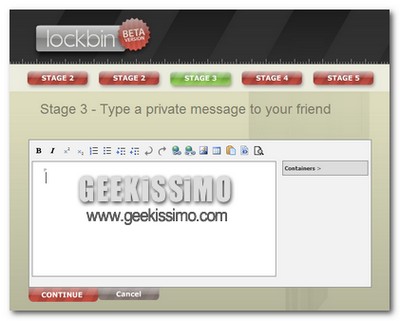


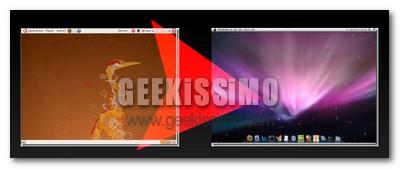



#1Giuliano
Il problema di questa procedura (che avevo già provato in passato) è che quando ci si logga utilizzando l’ambiente KDE, rimangono visibili le applicazioni Gnome, per cui si ottiene un Kubuntu ibrido che (IMHO) non è il massimo della vita.
#2ggiacomoo
@Giuliano dice:
è fatta giusto per l’interfaccia secondo me… per curiosità…
installare 2 volte tutti gli altri programmi non sarebbe molto sensato
magari non ha troppo senso nemmeno tenere 2 desktop manager per me 😀
#3Leolas
Ma così non si rischia di rovinare l’OS?
Tutte le volte che mi metto a scasinare su Ubuntu, mi tocca formattare…
#4Andrea Guida (Naqern)
@ Leolas: E’ una procedura che ho testato personalmente, quindi niente formattone, non ti preoccupare. 😉
ciao
#5NoNoNo
Bello, peccato che è completamente inutile.
#6Leolas
@ Naqern
Grazie 🙂
Proverò, allora 😉
#7Andrea Guida (Naqern)
@ NoNoNo: potrà esserlo per te, per altri no.
ciao
#8Andrea Guida (Naqern)
@ Leolas: grazie a te 😉
ciao!
#9Silvio
Uno dei motivi per usare Linux, è proprio conoscere, sperimentare.
Quindi, questa guida è davvero interessante ed utile.
Grazie, Nagern !
#10Poci
si, bene, “sudo gedit /etc/init.d/gdm start” … ci credo proprio che lo hai provato personalmente 🙂
#11Andrea Guida (Naqern
@ Silvio: grazie 😉
@ Poci: corretto il refuso. Confermo che la procedura l'ho testata e funziona egregiamente (in questo momento, infatti, scrivo dall'Ubuntu che ne è risultata).
ciao
#12santo
ho installato kde secondo la procedura sopra su ubuntu 9.04, dite ke può darmi problemi?
#13lory
ciao, io sul mio pc portatile ho ubuntu 9.04 e vorrei mettere kubuntu 8.10.
Con la tua guida ubuntu viene eliminato? Oppure cosa succede?
Grazie in anticipo
#14Alessandro
Salve a tutti. volevo passare da kubuntu a ubuntu.. ci sono riuscito ma ora quando si accende parte solo la shell e non ho piu nient'altro. digitare startx da solo errore.
Qualche consiglio?